
Tabla de contenido:
- Autor John Day [email protected].
- Public 2024-01-30 08:43.
- Última modificación 2025-01-23 14:40.

Como alguien que todavía trabaja con una MacBook Pro de mediados de 2010, me resistí a invertir en un nuevo cargador cuando el mío dejó de cargar mi computadora. El cable se había deshilachado donde se conectaba al ladrillo de carga (¿quién sabía que el metal envuelto alrededor de la funda de plástico interior era más que un elemento estructural?) Y me quedé luchando.
Desafortunadamente, terminé obteniendo un nuevo cargador ya que muy pocas personas tenían uno de los viejos MagSafe para compartir conmigo. Sin embargo, estaba seguro de que el cargador viejo no iba a ir a la basura. Siempre me ha gustado coleccionar cosas, por lo que devolver esta pieza de tecnología al estado de funcionamiento simplemente tenía sentido para mí. Además, me preocupaba poner en peligro mi nuevo cargador, manteniéndolo en mi mochila junto con libros, papeles y una computadora (lo que contribuyó a la degradación del cargador antiguo). Incluso comencé a llevar el nuevo cargador a la escuela en un recipiente de plástico, lo cual fue una buena solución, pero no se sintió permanente.
Durante una clase de estilo Fix-It, he estado trabajando para hacer que mi cargador roto funcione nuevamente, aprendiendo nuevas habilidades y asumiendo algunos riesgos que normalmente me resistiría a tomar.
Lo que necesitaba para este proyecto:
- Alicates / cortadores de alambre
- Cuchillo
- Soldador (y algo de soldadura)
- Taladro
- Tubo termoretráctil
- Encendedor
- ¡Una forma de probar la conectividad para no poner en cortocircuito mi computadora!
Este Instructable se preparó como un proyecto para la oferta de otoño de 2018 de INTEG 375: Hands-on Sustainability, un curso de tercer año en el programa de Integración del conocimiento en la Universidad de Waterloo.
Paso 1: diagnosticar mi problema
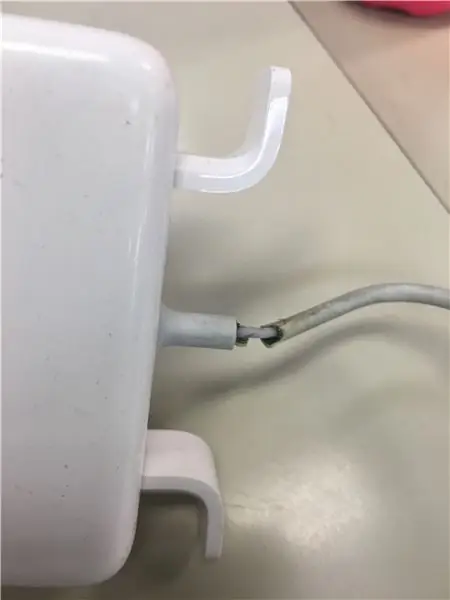

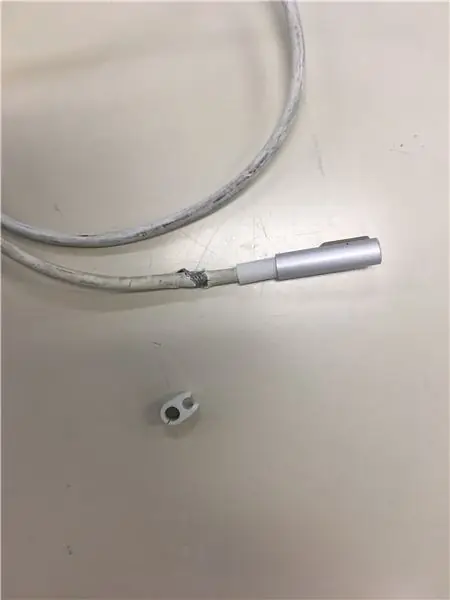
Si soy sincero, no tenía idea de que el cable de metal dentro de la cubierta de goma del cargador de mi MacBook Pro era algo más que un soporte estructural. Resulta que ese cable es en realidad una pieza importante, que lleva la corriente desde la MacBook al bloque de carga y completa el circuito.
Una vez que me di cuenta de que el cable de metal trenzado que estaba completamente deshilachado en la conexión era mi problema, pude seguir adelante y comenzar a trabajar en la solución real. Mi primer paso rápido fue desconectar la pieza del clip de goma (Imagen 3) porque estaba agravando el deshilachado en el extremo de carga del cargador.
Habilidades para este paso: - Usar un cuchillo exacto para cortar el clip de goma
Paso 2: abrir el estuche

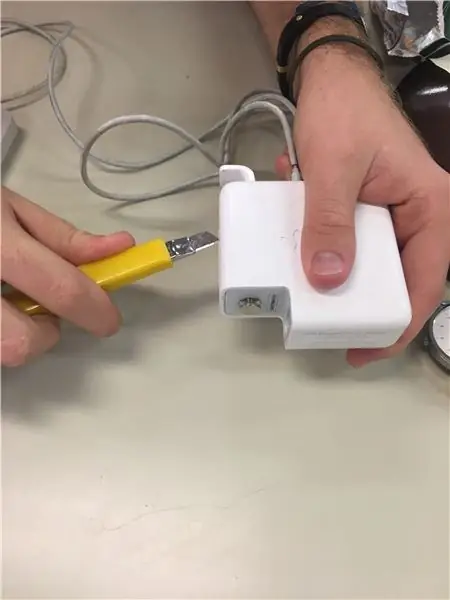
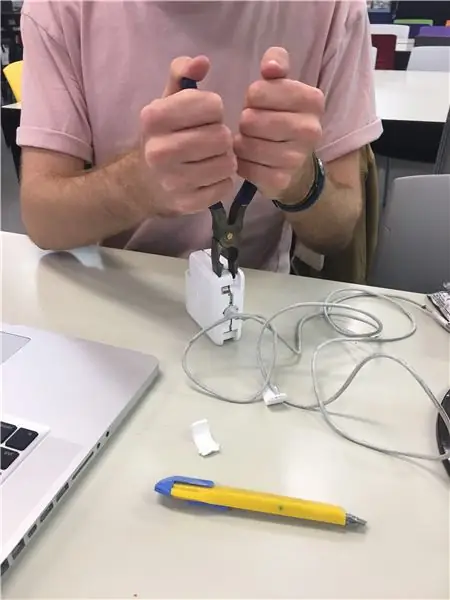
Apple diseña y construye sus estuches de bloques de cargador para que no se puedan abrir y volver a sellar fácilmente. Comencé el proceso de apertura de la caja llevando un cuchillo exacto a las costuras. Me di cuenta de que esto no se sentía demasiado efectivo, ya que no estaba cortando todo el plástico. Aunque podría haber cambiado a un cuchillo más pesado, terminé moviéndome hacia adelante y usando alicates para empujar los lados de la caja.
Primero tuve que aplicar algo de fuerza de empuje para sacar las solapas que envuelven el cable (que fueron las cosas que causaron este problema en primer lugar). Entonces podría colocar mejor los alicates y presionar de verdad a cada lado. No quería romper el caso, pero tuve que usar un poco más de fuerza de la que me sentía cómodo. Empujando hacia afuera a lo largo de los bordes con los alicates, separé la carcasa sin demasiado daño. Dejando a un lado las piezas de la caja, pude concentrarme en el interior.
Habilidades para este paso: - Ser capaz de usar los alicates con delicadeza para asegurarse de que hubo suficiente presión para abrir la caja sin romperla por completo.
Paso 3: quitar el cable
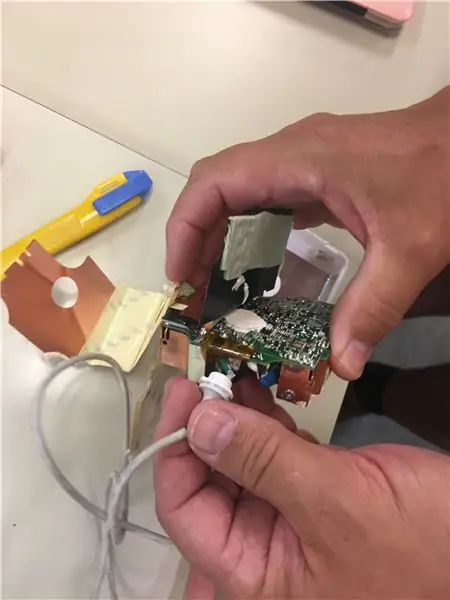


Mi siguiente tarea fue desconectar el cable del caso. Quería abrir un poco más el interior para ver cómo estaban arregladas las cosas, así que quité un poco de la cinta 3M y doblé las piezas de cobre lejos de la placa de circuito.
Después del conector de goma por el que pasó el cable, había un cable negro y uno blanco soldados a la placa de circuito. Decidí que lo mejor sería cortar el cable antes del conector de goma y luego ocuparme de esos cables blancos y negros desoldados para mantener estable el conector de goma.
Agarré un par de alicates para cortar cables e hice el corte justo en el conector. Luego quité la goma del cable del cargador para tener un poco de espacio para torcer la pieza de metal con fuerza.
Habilidades para este paso: - Corte de alambre con alicates
- Pelado de cables con un cuchillo exacto
Paso 4: desoldar

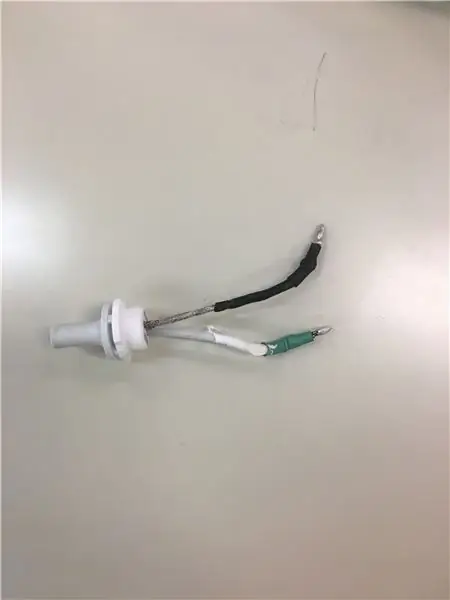

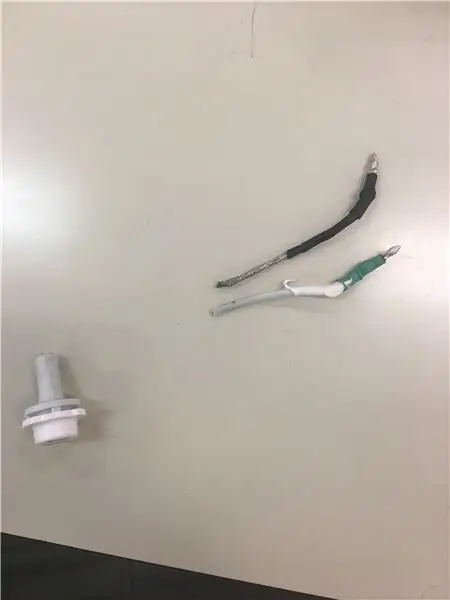
Marqué el lugar donde estaba soldado el cable negro con un marcador negro, para no olvidar qué cable iba a dónde. ¡Ahora tenía que aprender a soldar! Usando una pistola de soldar, intenté quitar los cables, pero no tuve éxito.
Todo lo que estaba haciendo era agregar más soldadura a los puntos. Después de muchas dificultades y de ver algunos videos de YouTube sobre soldadura, me dirigí al profesor de la clase (que era la pistola de soldadura) en busca de ayuda. Resulta que era necesario apretar la bobina de soldadura, porque la herramienta se calienta en parte en función de la solidez de la conexión de la bobina de soldadura a la pistola.
Después de apretarlo, mi profesor y yo desoldamos los dos cables de manera rápida y eficiente. Fue otro caso en el que no estaba seguro de cuánta fuerza era exactamente lo que necesitaba. ¡No me sentí cómodo al instante trabajando con tanto calor, metal fundido y sin protección para las manos!
Al final, no hice mucho de la soldadura en este paso, pero gané confianza y pude ayudar a otros con los elementos de soldadura de sus proyectos en nuestra clase. Siento que aprendí la habilidad y ahora puedo aplicarla en una variedad de situaciones.
Habilidades para este paso: - Desoldar con una pistola de soldar
Paso 5: limpieza del conector
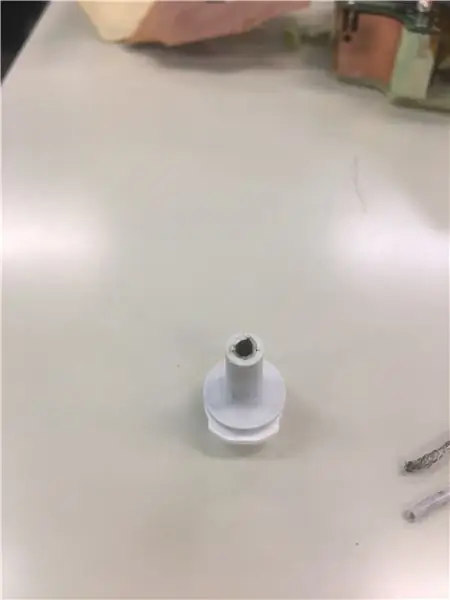

Después de sacar los cables del conector de goma, me quedé un poco desordenado. Se pegaron filamentos individuales de alambre en el conector. Eran difíciles de alcanzar sin destruir el conector en sí. Primero intenté usar un par de alicates para agarrar las piezas y sacarlas, pero me encontré luchando porque se romperían en el medio, dejando una pieza más difícil de alcanzar para extraer. Bajé a una pinza más pequeña, pero eso no fue suficiente.
Finalmente, usé un destornillador más grande para casi 'perforar' en el conector, pero las dos salidas opuestas a la pieza de goma estaban en mi camino. Con algunas consultas y la seguridad de que las cosas terminarían bien, el profesor me hizo perforar las salidas del conector. Un lado fue bastante fácil y pude limpiarlo de cualquier trozo de cable restante. El otro lado, que era aún más difícil de atravesar con los cables desconectados, era demasiado duro.
Usando una broca más grande, perforé un todo combinando las dos salidas, atravesando una pieza de metal que estaba bloqueando la más difícil. La perforación dejó un poco de lío gomoso, así que me puse la camisa por la nariz y taladré el cubo de la basura. A la izquierda con fácil acceso a través del conector de goma, estaba listo para pasar a conectar los cables.
Habilidades para este paso: - Paciencia con los alicates.
- Perforar un agujero a través de caucho y metal.
Paso 6: Asegurarse de que las cosas estén seguras
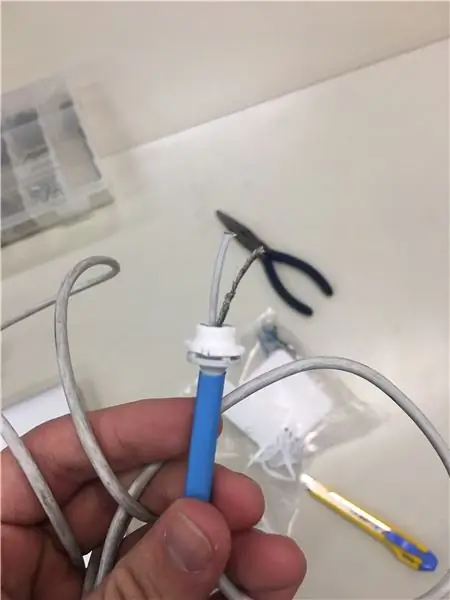
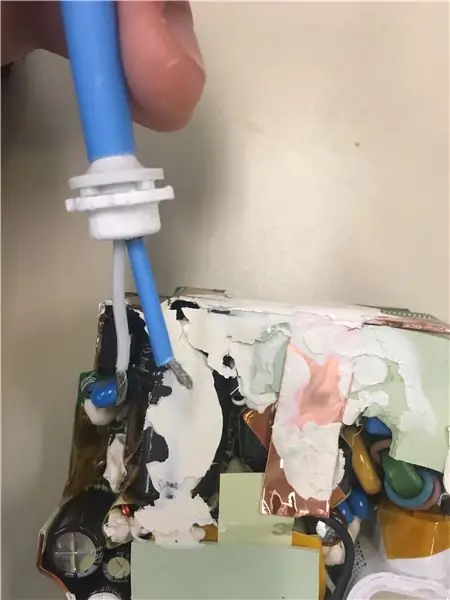
Primero tomé el alambre de metal suelto y me aseguré de que estuviera apretado, y que lo había cortado hasta los puntos donde se estaba rompiendo, para mantener el calibre del alambre. Una vez que me aseguré de que el alambre de metal expuesto y el alambre cubierto tuvieran la misma longitud, ¡llegó el momento de usar un tubo termorretráctil! Este material proporcionó integridad estructural y protección contra cortocircuitos / electrocución.
Coloco algunas piezas en el extremo de mi cargador, donde se conecta a la computadora. También coloco una pieza sobre la parte superior del conector de goma para darle más soporte a esa conexión y distribuir aún más la tensión. Por último, agregué un tubo termorretráctil de calibre más pequeño al cable de metal expuesto y me preparé para soldarlo a la placa de circuito. Para que el tubo termorretráctil se apretara, tuve que sostener un encendedor sobre él a una distancia cercana pero no demasiado cercana, ya que se quema fácilmente. Esto requirió un poco de precisión y paciencia.
Habilidades para este paso:
- Usar un encendedor para encoger el tubo termorretráctil sin quemarlo
Paso 7: Soldar a la placa
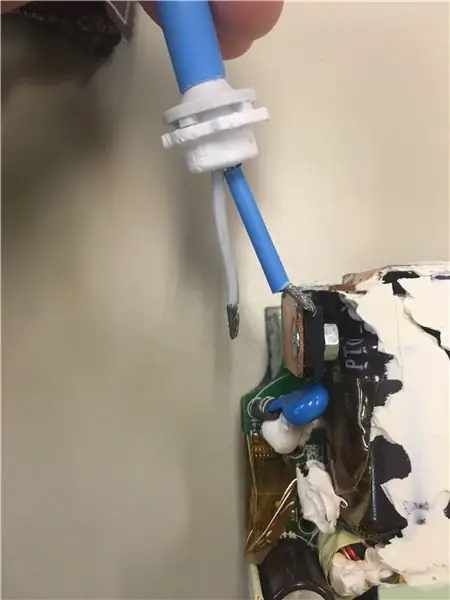

Este paso fue probablemente el más difícil para mí. Se necesitó mucha destreza para colocar los extremos de mis cables en los lugares correctos y soldarlos en su lugar sin soldar nada más en la placa de circuito. Seguí desenrollando el extremo del cable cuando traté de meterlo en el agujero, lo que me obligó a retorcerlo una y otra vez. Finalmente, con un poco de delicadeza, encajé los cables en ambos orificios y me preparé para soldar.
Usando un soldador, en lugar de una pistola de soldar como la última vez, obtuve más precisión. Estaba mucho más confiado con mi soldadura después de recibir ayuda con la última soldadura y de ayudar a otra persona con su soldadura entre el último paso de soldadura y este. El calor también fue más consistente con la plancha. Solo tuve que tocar rápidamente la soldadura y el hierro con el cable. Dos soldaduras limpias más tarde (y sin quemaduras) estaba casi listo para cargar mi computadora.
Habilidades para este paso:
- Soldadura (la confianza también ayuda)
- Paciencia con los cables (me frustré mientras trataba de encajarlos, pero seguí y lo resolví)
Paso 8: probar la continuidad

Para asegurarme de que mi cargador no cortocircuite mi computadora y dañe nada, me aseguré de probar su continuidad con un multímetro. El uso de un recurso como la página "MagSafe" de Wikipedia (https://en.wikipedia.org/wiki/MagSafe#Pinout) ayudaría a aclarar qué pines era exactamente lo que necesitaba verificar, pero en cambio, mi profesor y yo lo calculamos salir juntos.
Verificamos la continuidad de cada pin del MagSafe a los dos pines que van a una toma de corriente. Al encontrar que el pin central no estaba conectado al resto del cargador, supusimos que estaba controlando la luz (teníamos razón). Los pines exteriores están conectados a tierra y encontramos continuidad con el pin de tierra para la salida. Los dos pines centrales más grandes suministran energía, y también encontramos continuidad sin problemas.
Determinando que nada iba a dañar la computadora, intentamos una carga y usamos la aplicación de terceros Battery Health para determinar el voltaje de carga. Nos dio una lectura consistente con un nuevo cargador MagSafe (11.81V) y pasé al último paso.
Paso 9: Poniéndolo de nuevo junto

Lo último que tenía que hacer era volver a colocar el estuche en el cargador. Afortunadamente, lo había dividido de forma relativamente limpia y no iba a ser demasiado difícil encajar en sí mismo. Aun así, necesitaba ayuda para mantener las solapas de enrollado del cable y sus resortes relacionados en su lugar mientras deslizaba la parte superior de la caja. Una vez que lo tuve junto, usé cinta aislante azul (dándole un aspecto algo finlandés que no era mi intención) para mantener todo en su lugar.
He descubierto que la cinta es fuerte y duradera hasta ahora, así que recomiendo algún tipo de cinta aislante. La cinta también tiene la ventaja adicional de ser temporal, en caso de que surjan otros problemas. Me recomendaron pegamento caliente, pero pensé que sería mucho más difícil de quitar si el cable se dañara nuevamente.
Paso 10: otros proyectos
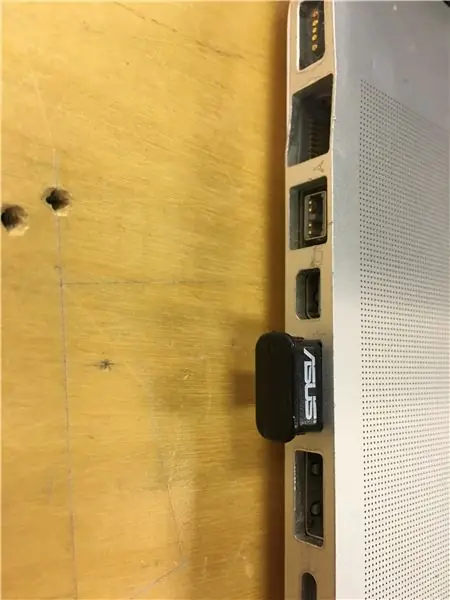
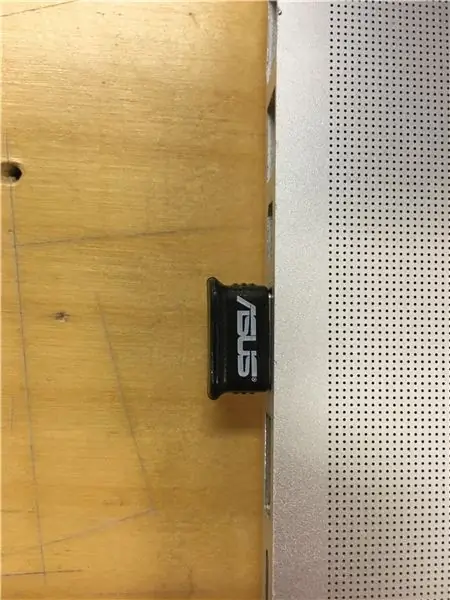
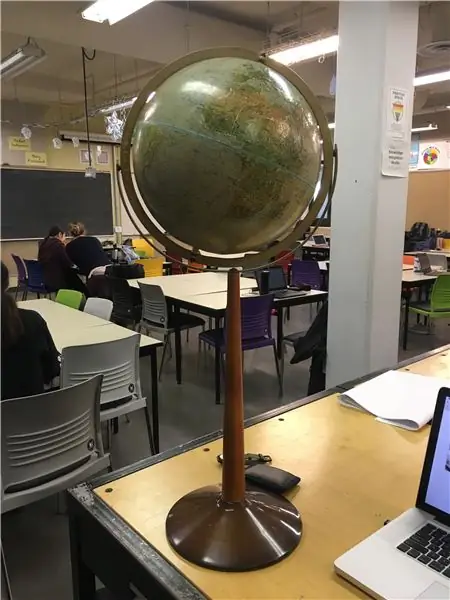
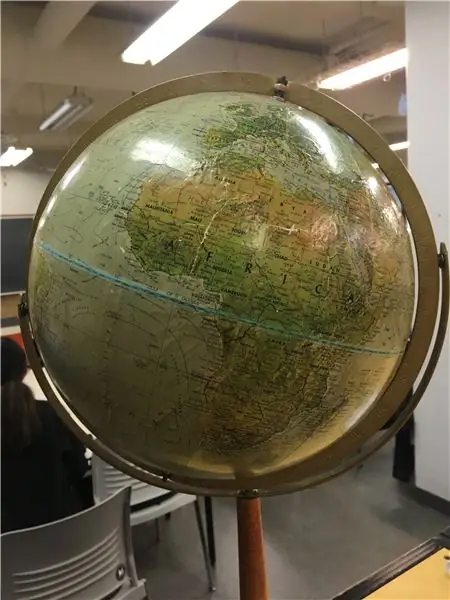
Mientras trabajaba en el cargador, así como antes y después, asumí un par de proyectos más.
1. Mi chip Bluetooth tiene su molde de plástico partido por la mitad. Usé esmalte de uñas transparente para 'pegarlo' nuevamente.
2. Mi profesor encontró un globo terráqueo viejo y tambaleante que limpié e hice para que no se tambaleara. Al martillar los alfileres, pude limpiar el globo con bastante fuerza con toallas de papel, agua, jabón y una goma de borrar mágica. Desafortunadamente, no pude quitar todas las manchas de cigarrillos del papel. Después de intentar usar un esmalte anticuario para igualar el color y diferentes pinturas para rellenar las grietas, decidí que el color teñido se veía mejor que mis intervenciones.
Pegué los postes, donde el papel se soltaba y permitía que el globo se tambaleara. También apreté los tornillos manteniendo la base estable. Agregar algunas arandelas a las áreas donde los postes atravesaron el globo hizo que el giro fuera mucho más suave, y fue el paso final antes de volver a armar todo.
3. El minutero de mi reloj se encontraba en el marcador "4" de la esfera. Abrí la parte de atrás y me di cuenta de que para llegar a la cara tendría que quitarme la corona. Usando algunas herramientas de relojería, junto con mi profesor, aprendí a quitar la corona. Doblamos el brazo en su lugar y volvimos a armar todo. Sin embargo, habíamos doblado demasiado el brazo y chocaba con la segunda mano. Tuve que retroceder por el proceso para doblar el brazo hacia abajo.
Recomendado:
CA a + 15V, -15V 1A Variable y 5V 1A Fuente de alimentación de CC de banco fijo: 8 pasos

CA a + 15 V, -15 V 1 A variable y 5 V 1 A de banco fijo Fuente de alimentación de CC: Una fuente de alimentación es un dispositivo eléctrico que suministra energía eléctrica a una carga eléctrica. Este modelo de fuente de alimentación cuenta con tres fuentes de alimentación de CC de estado sólido. El primer suministro da una salida variable de 1,5 a 15 voltios positivos hasta 1 amperio
Teclas de madera para Macbook (con funcionalidad de retroiluminación): 7 pasos

Teclas de madera de Macbook (con funcionalidad de retroiluminación): Introducción Las computadoras Mac se han modificado en gran medida en los últimos años. Esto podría variar en cambios de color, pegatinas, grabados y más. Las teclas de madera de un macbook siempre me impresionaron. Puede comprarlos en línea desde varios lugares por alrededor de $ 70 o
Base para teléfono inteligente portátil desde una Macbook rota o cualquier otra computadora portátil : 6 pasos

Laptop Smartphone Dock de Macbook roto o cualquier otra computadora portátil …: Este proyecto se hizo porque puede ser útil para usar toda la potencia de los teléfonos inteligentes reales como una computadora normal
Base / base para Macbook (knex): 4 pasos

Base / base para Macbook (knex): se trata de una base o base para macbook simple hecha de K'nex
Brazo de micrófono fijo de cámara de video: 4 pasos

Micrófono fijo con cámara de video Boom: **** NOTA: ¡Este fue uno de mis primeros instructivos y entiendo que no es el mejor! Si tiene alguna pregunta, no dude en comentar ***** Hola. Mi Instructable trata acerca de cómo construir un brazo de micrófono que se conecta al tripo de la cámara
